# Mac-Win跨平台建立远程桌面
# mac连接win
Get started with the macOS client (opens new window)如下图点击下载 (opens new window)
⚠️:由于RDP在App Store需要美区id下载,因此需要从官网文档再转入下载软件
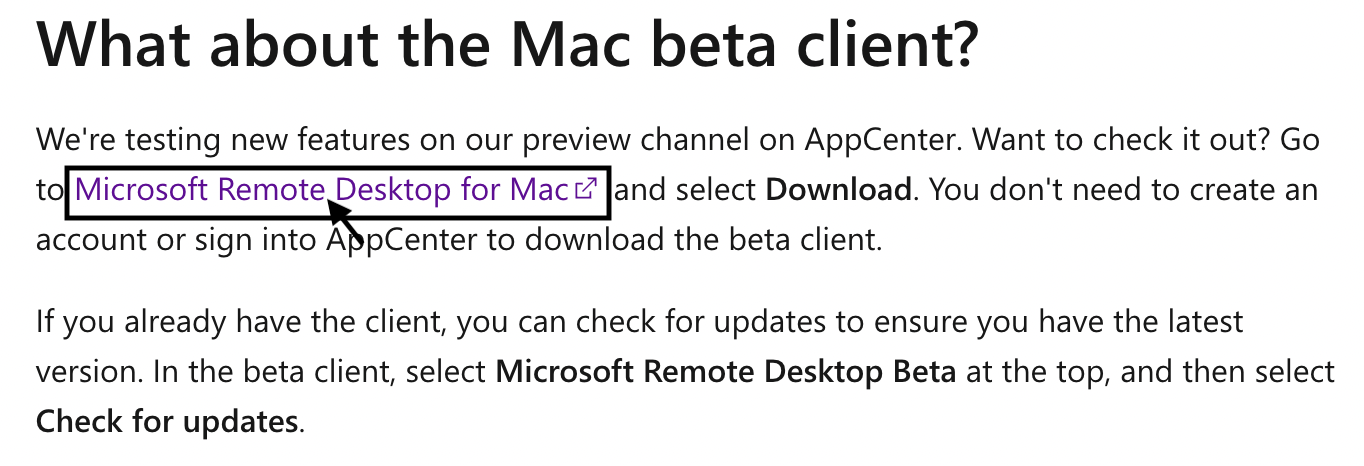
注意在系统属性的远程登录设置允许远程协助(默认为关闭),允许任意版本桌面连接。 这些设置好之后在mac的远程登录客户端输入ip或主机名即可完成远程登录。
# 远程连接中断问题
开始-->运行-->gpedit.msc
计算机配置->管理模板->Windows组件
远程桌面服务->远程桌面会话主机->会话时间限制
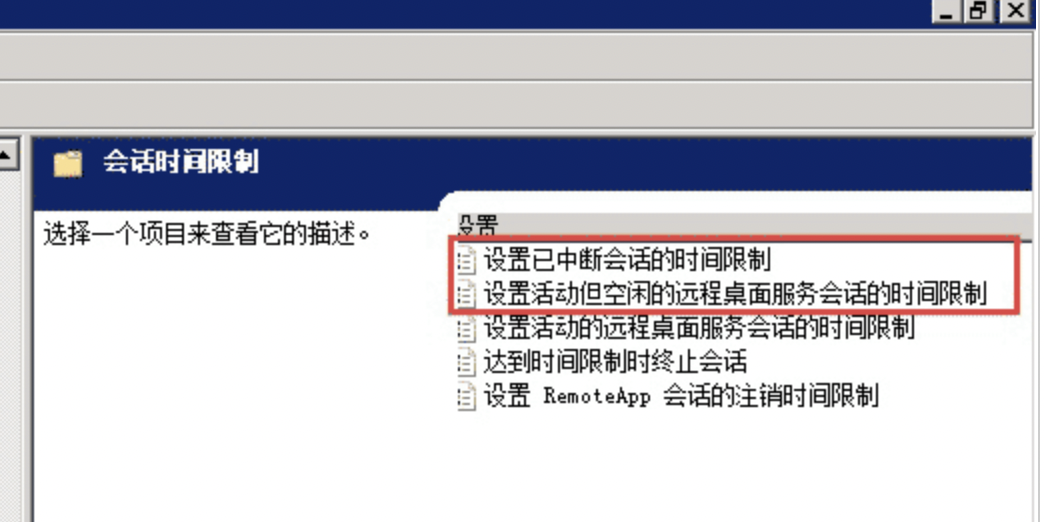
如图两项改为“从不”,此外将休眠禁用,网卡取消节约电源;在远程登录修改主机名断开问题,重新再分配更改成员分组设置就好了。
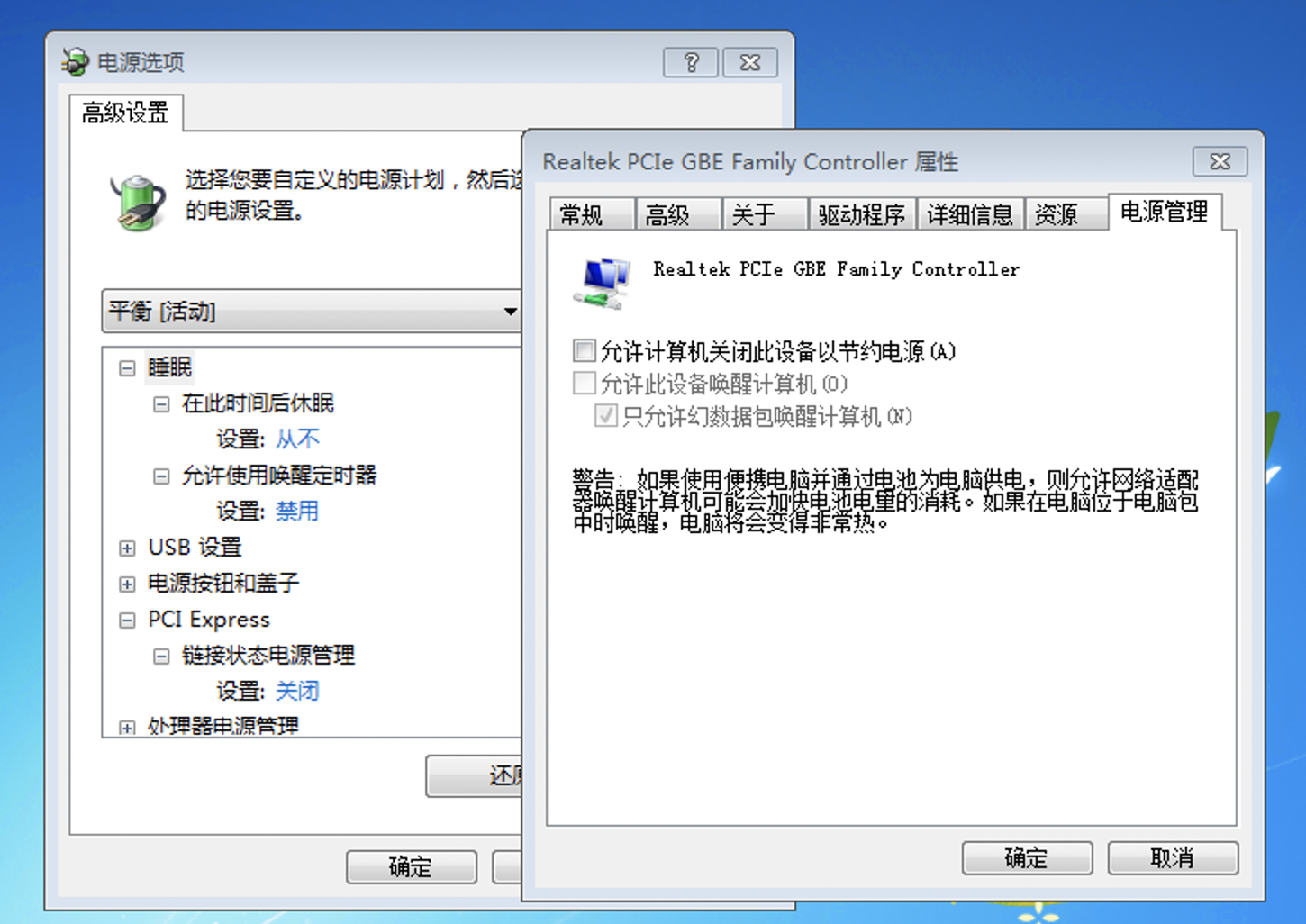
# win 连接 mac
下载vncviewer (opens new window),在mac开启屏幕共享,输入用户名密码即可。
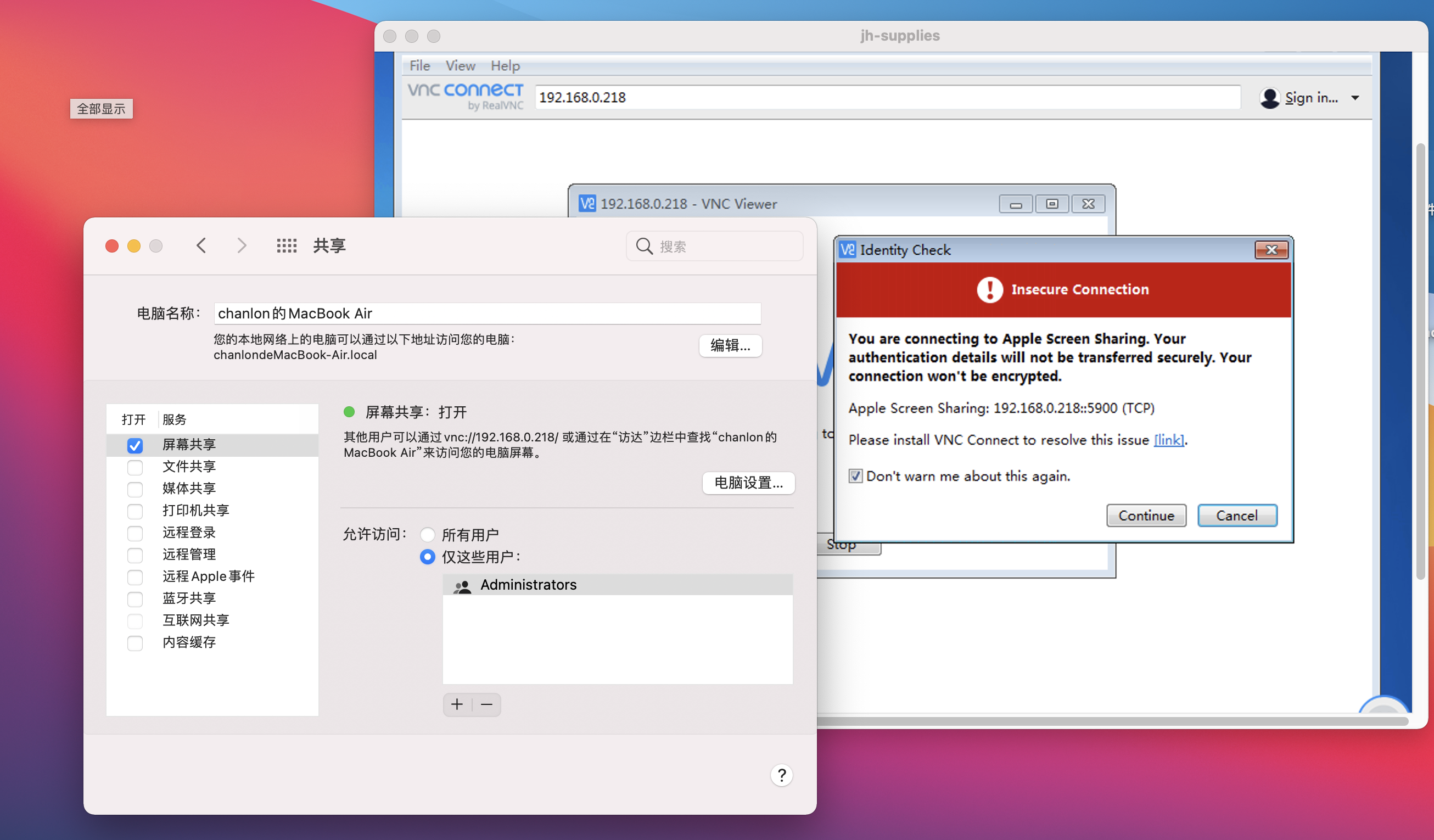
⚠️:Mac的用户名是参照国外名来的,国外姓名与国内姓名顺序相反
关于远程连接协议:截图自 知乎-构建自己的远程接入系统 (opens new window)
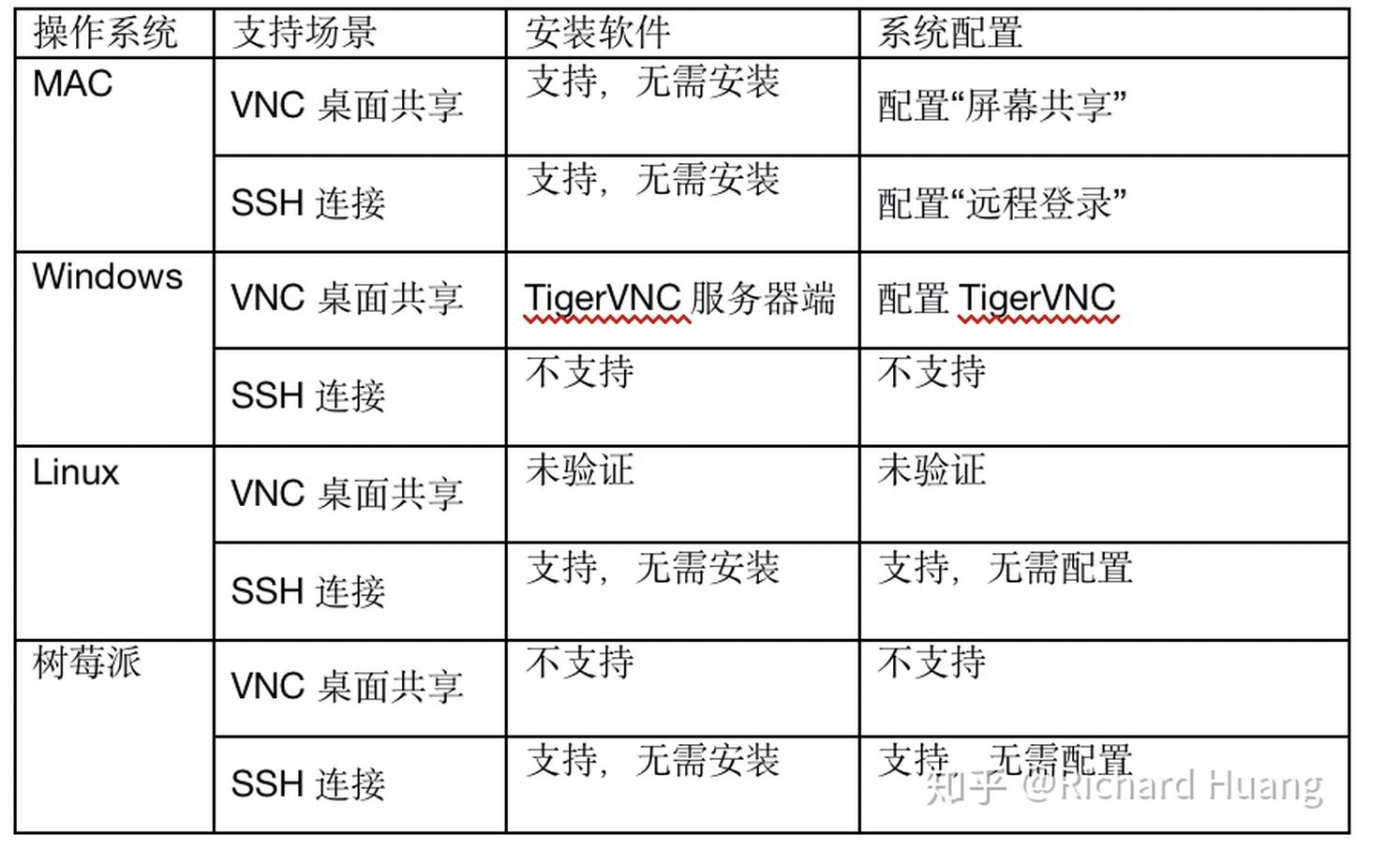
关于Mac远程桌面建议可参考 知乎-Mac OS X 上有什么好的远程桌面操控软件吗? (opens new window),有兴趣还可以使用Chrome 自带的远程桌面(需下载插件)。
⚠️warning
Windows与Mac建⽴VNC远程共享,Mac与Windows⼜建⽴RDP远程桌⾯,当Mac再连接Windows桌⾯,平台上的vnc viewer还在运行时,就会存在该软件进入死循环冲突造成系统卡顿。
因此,建议建⽴平台间的单向远程桌⾯共享。